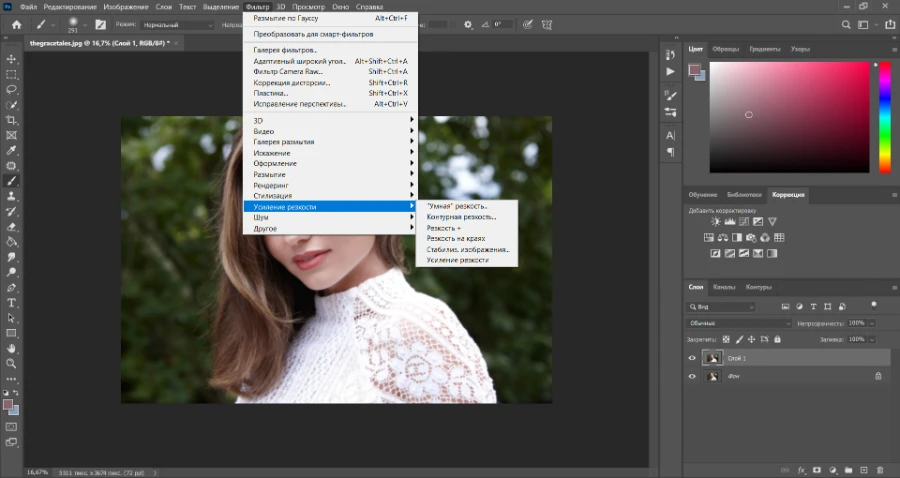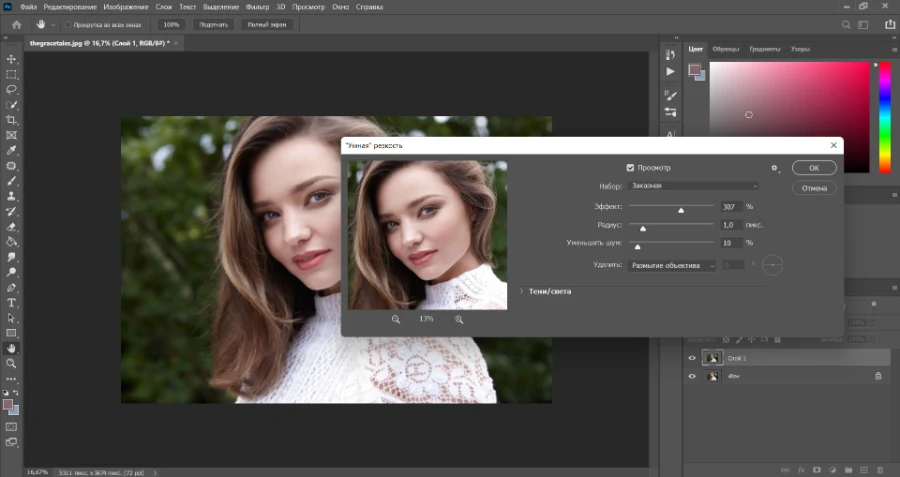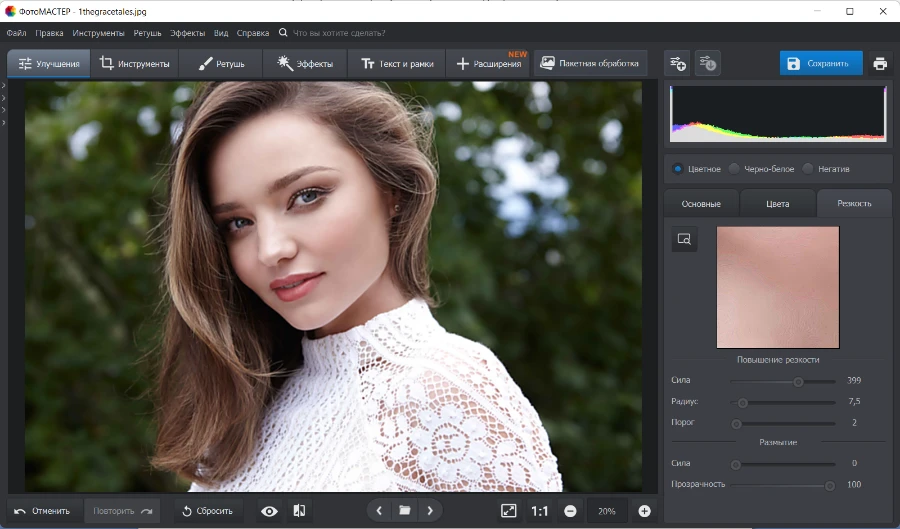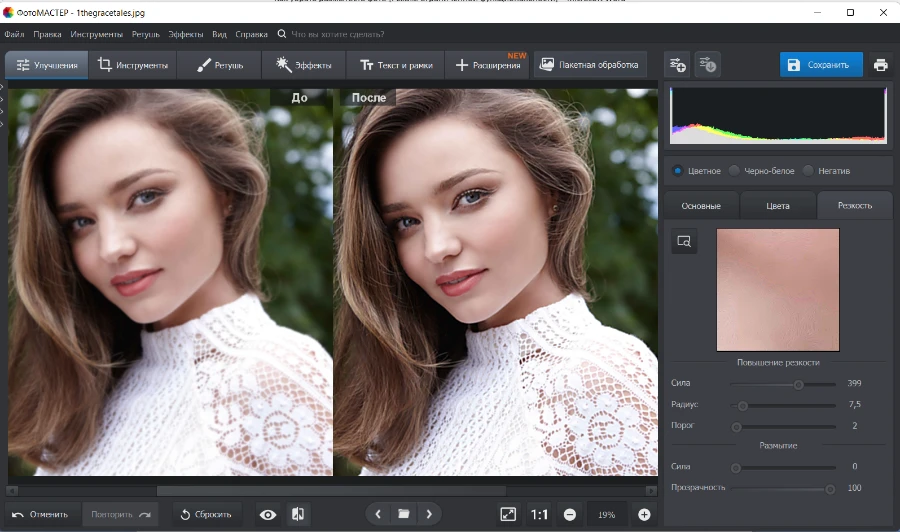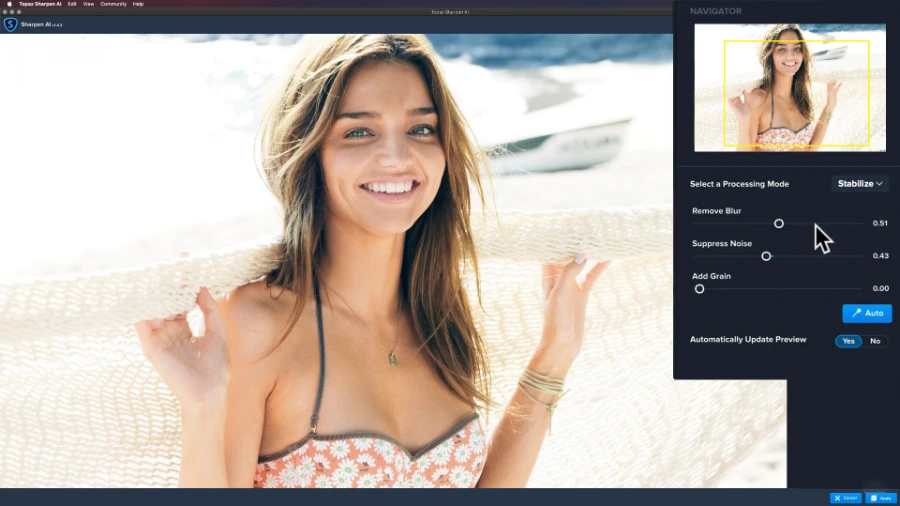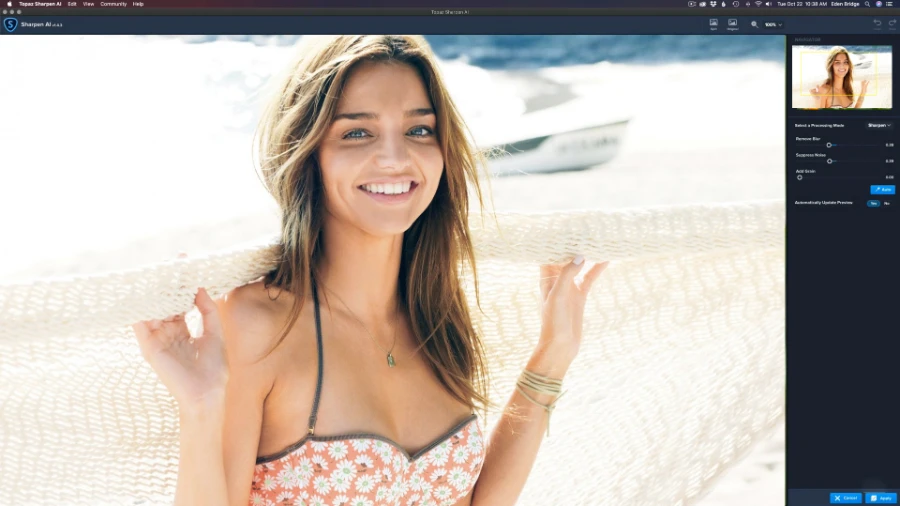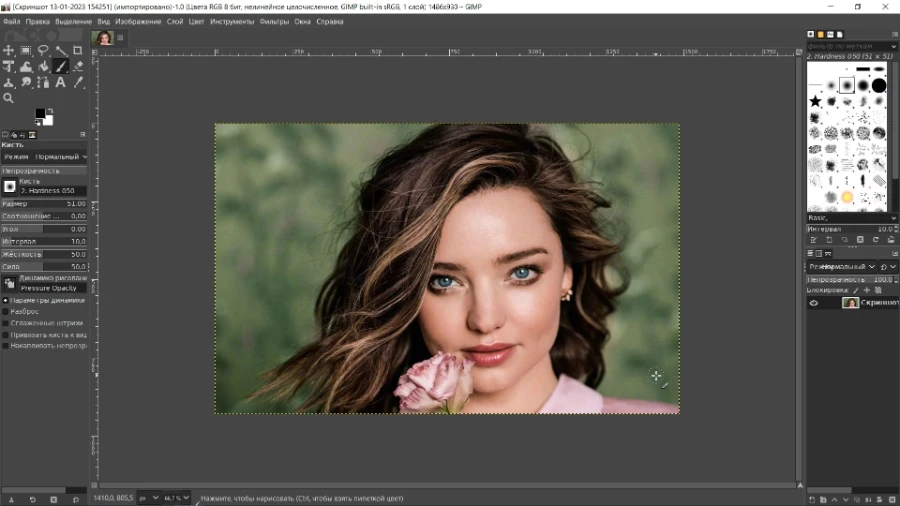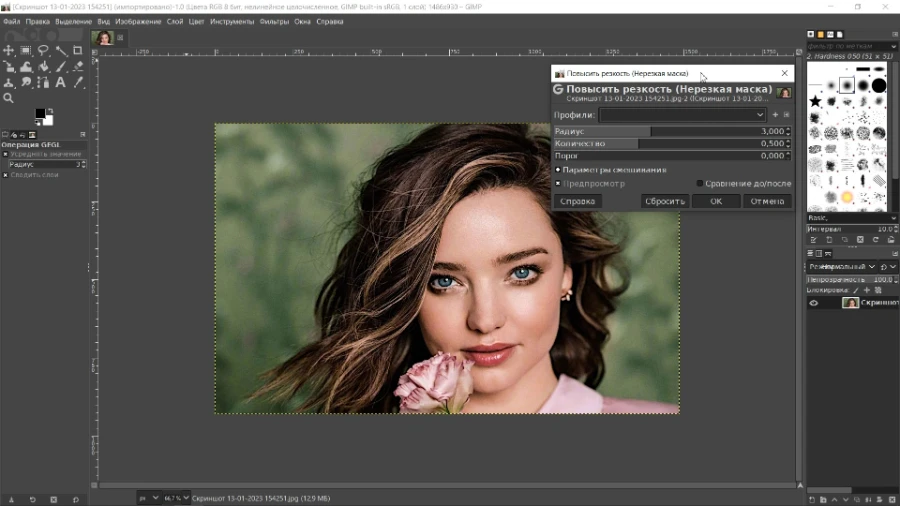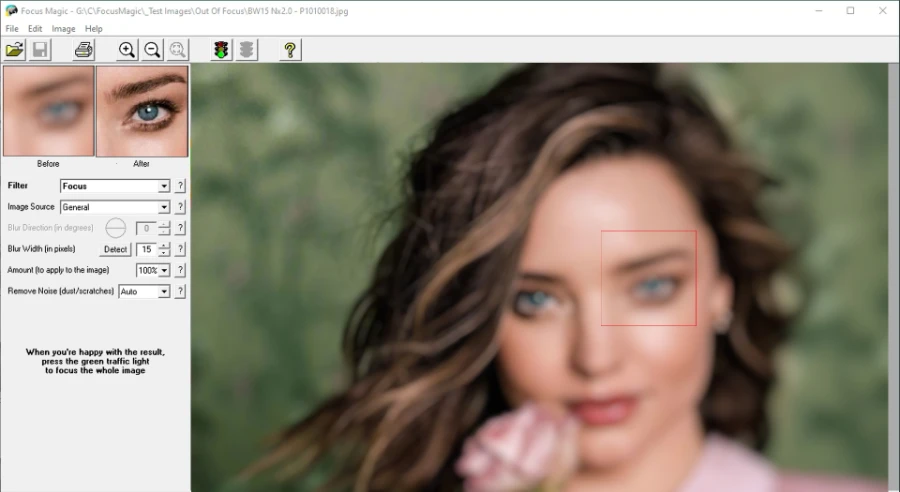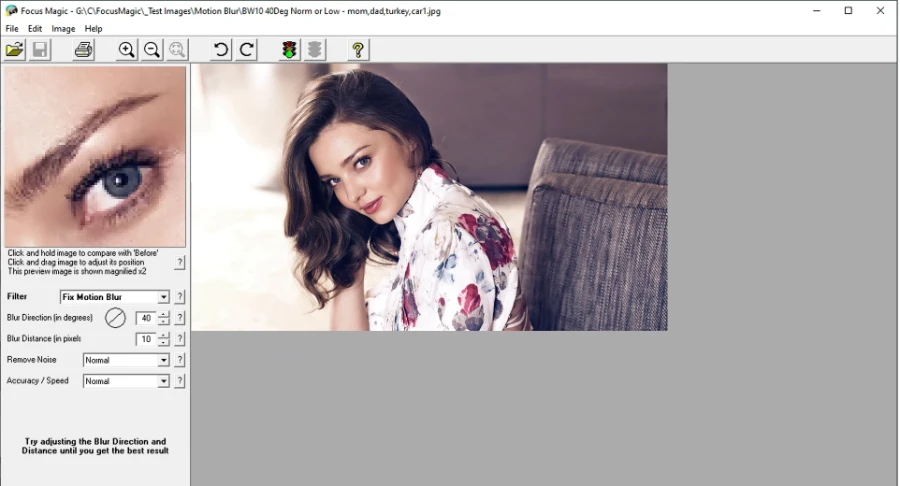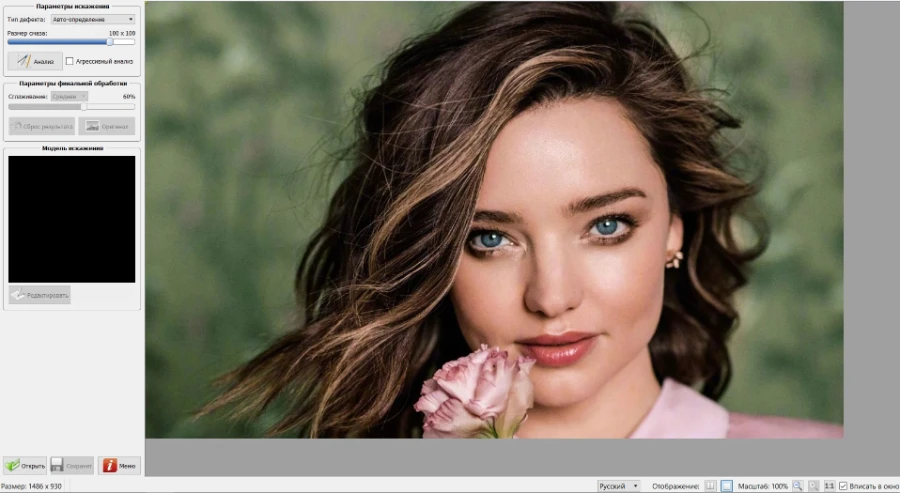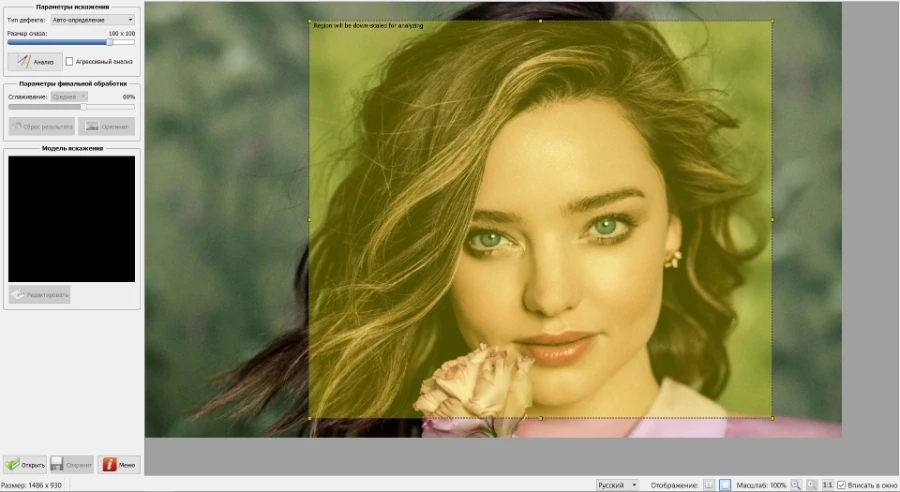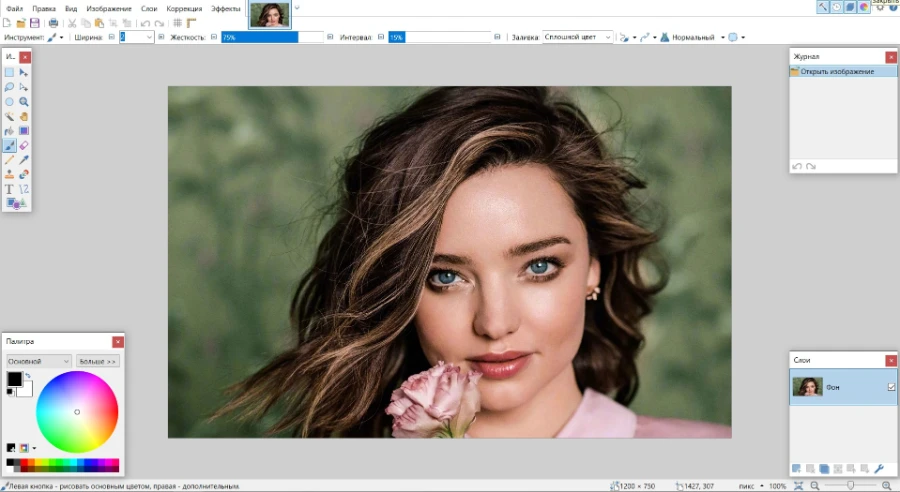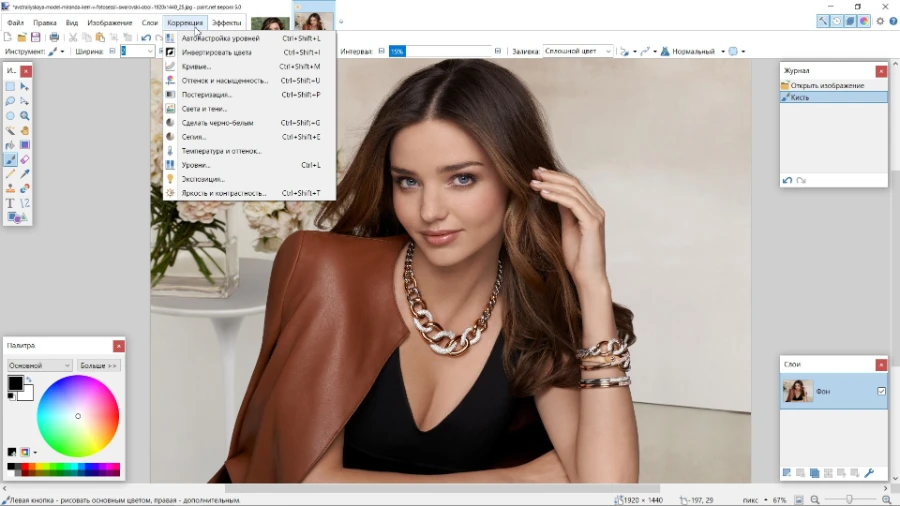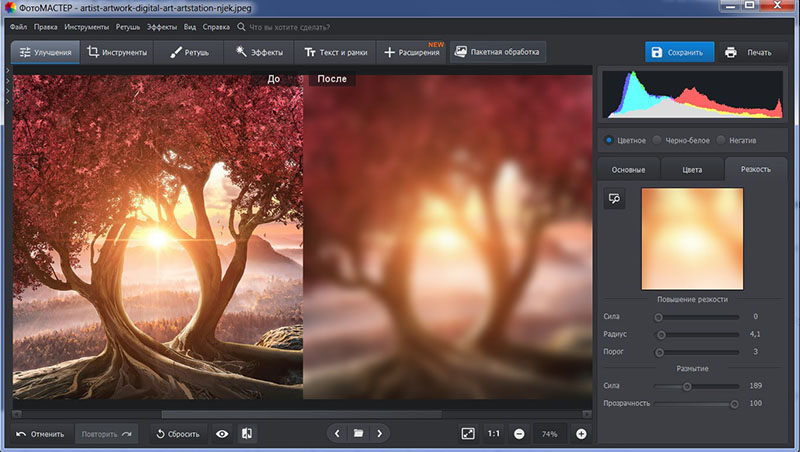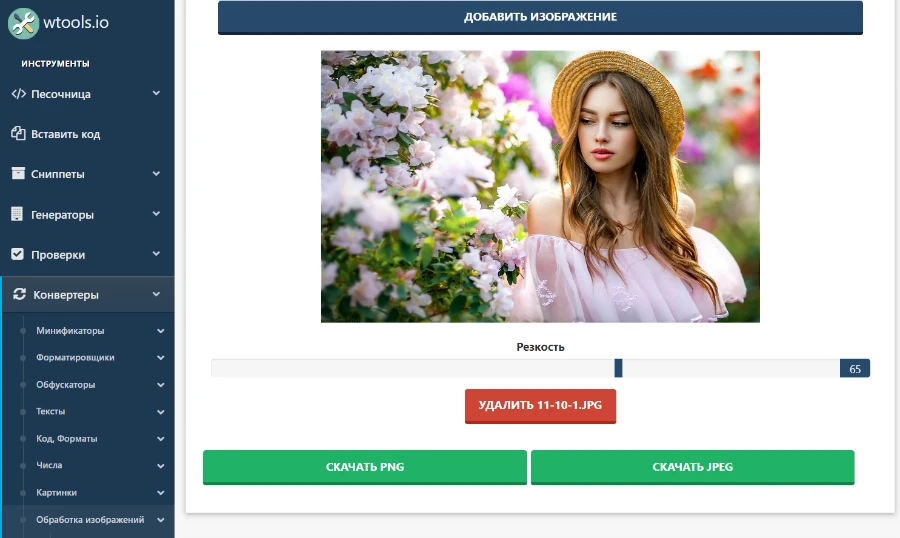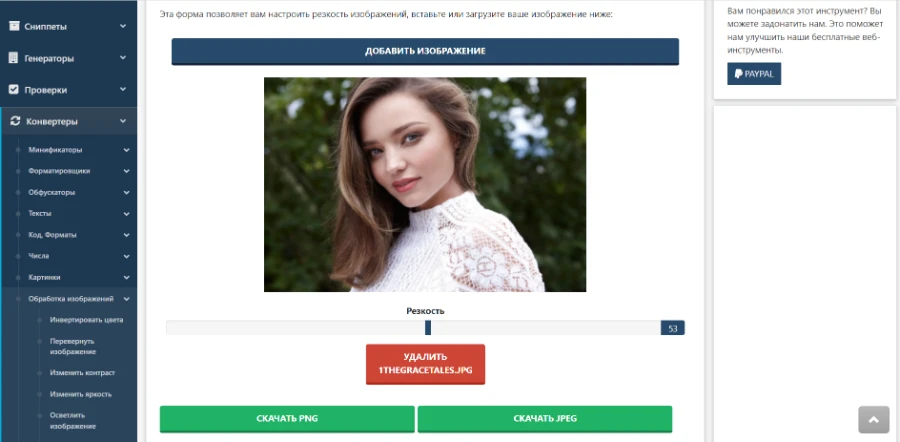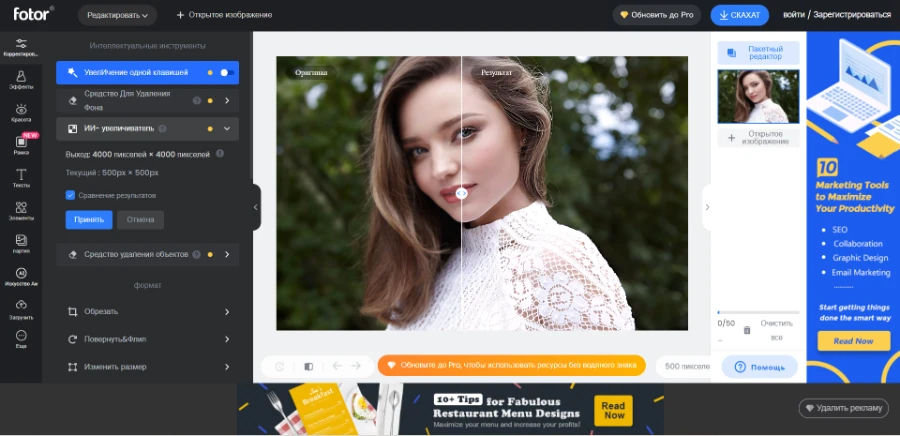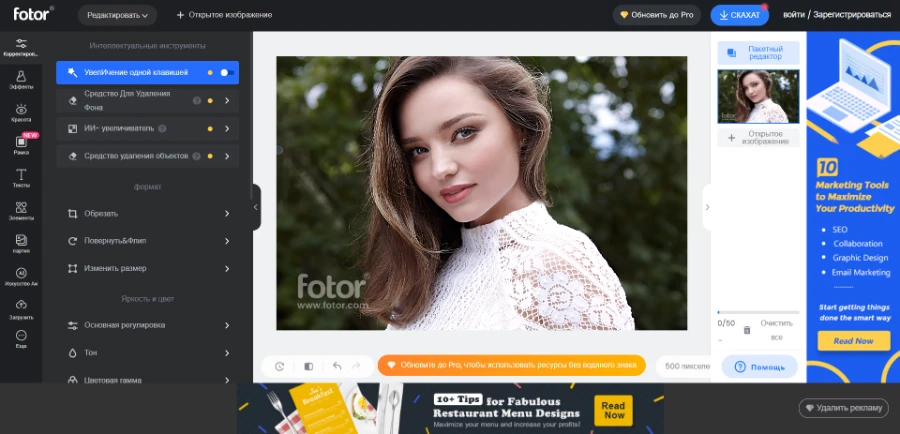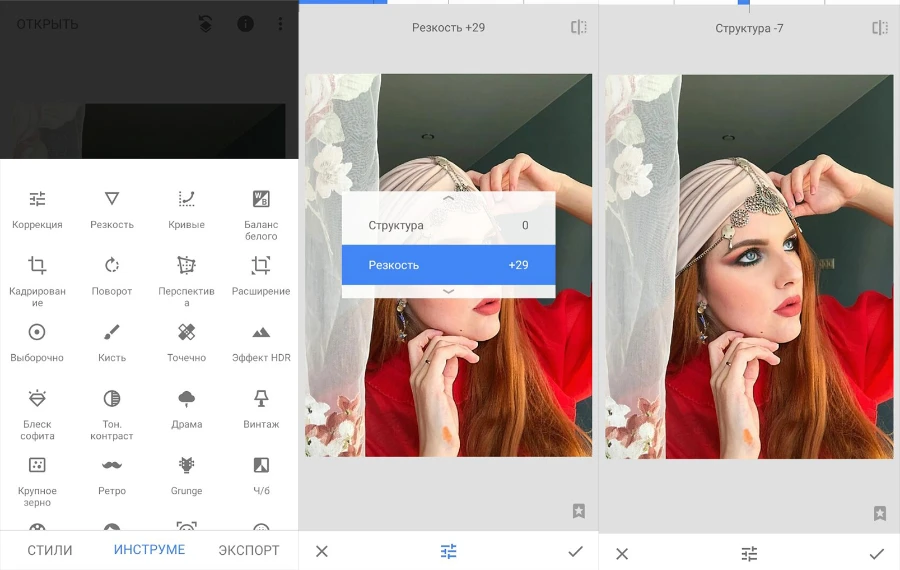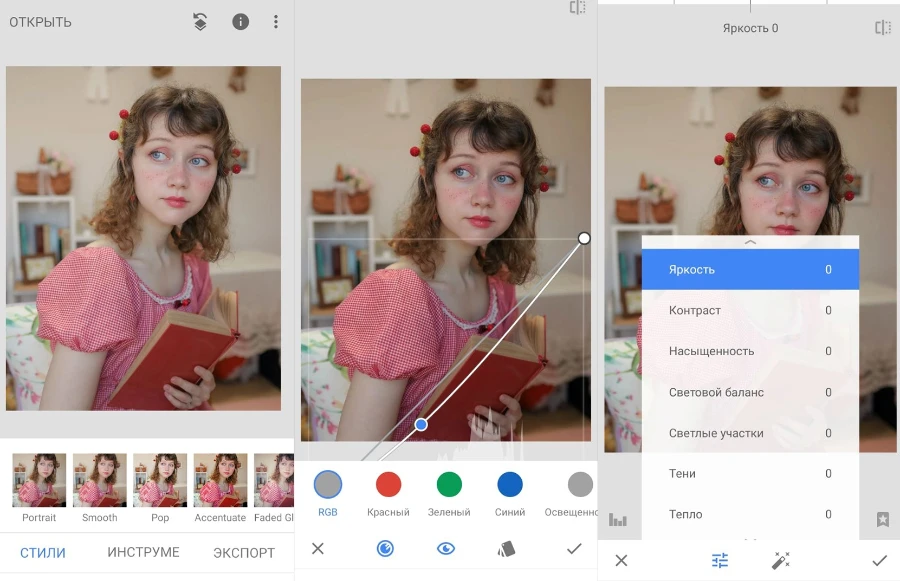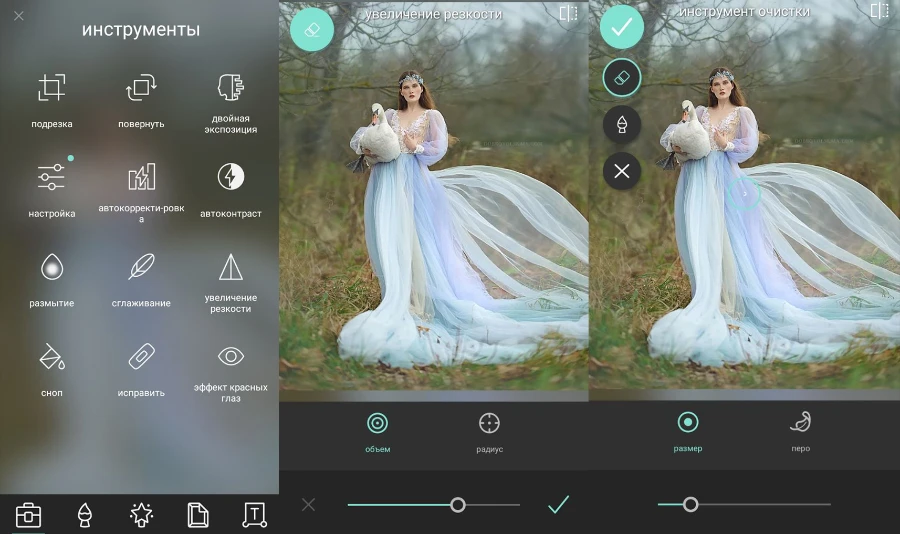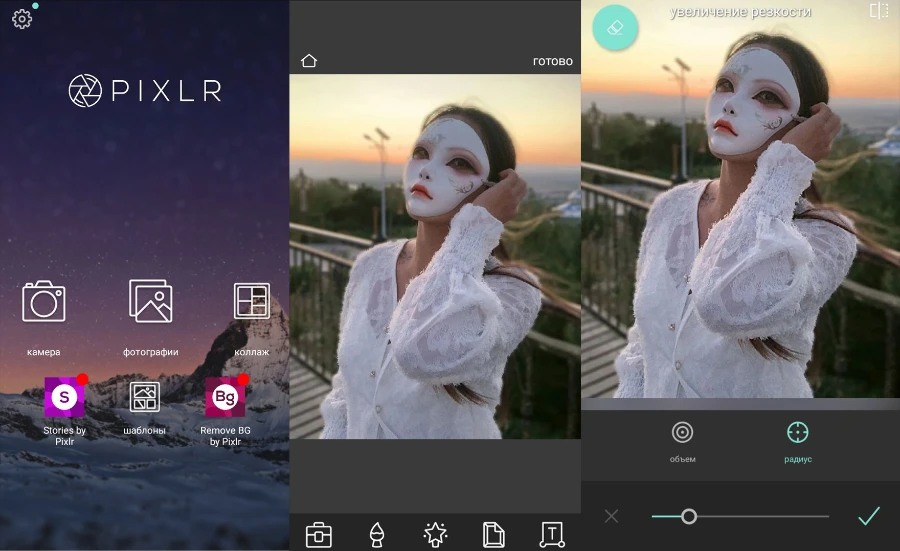11 вариантов как убрать размытость на фото
Простые способы для ПК и смартфона

Нечеткое фото – погрешность съемки: дрогнула камера в руках или вы передержали выдержку, снимая движущийся объект. Но, если кадр не слишком смазан, дело можно поправить. Хотите узнать, как убрать размытость на фото за несколько простых шагов? Тогда читайте нашу статью: мы подскажем какой инструмент следует использовать и где его найти на примере 11 приложений.
Для вашего удобства мы поместили все программы в табличку: от лучшего к худшему варианту. За основу были взяты следующие критерии: простота использования, логичность интерфейса и наличие параметров автоулучшения.
Скачайте отличный фоторедактор прямо сейчас!




программы
Photoshop
Рейтинг: 10 из 10





Всем известная программа от Adobe имеет несколько возможностей для повышения детализации на фото. Но мы рассмотрим только один способ, который применяется чаще всего.
Для того, чтобы снять блюр с фото в Фотошопе зайдите во вкладку «Фильтр» – «Усиление резкости» и выберите вариант фильтра «Умная резкость». В открывшемся окошке установите желаемый эффект и подберите радиус. Если вы заметили, что после повышения резкости на изображении возникли шумы, устраните их подвижкой ползунка на соответствующей (самой нижней) шкале. Кроме того, можно ослабить силу эффекта отдельно в светах и тенях. Чтобы появились дополнительные опции, щелкните по треугольнику напротив строки «Тени/Света». Чаще всего шумы заметнее именно в тенях, поэтому имеет смысл ослабить эффект именно там. После коррекции снимка нажмите «Ок» и сохраните результат.
ФотоМАСТЕР
Рейтинг: 10 из 10





В отличие от Фотошопа программа ФотоМАСТЕР очень проста в управлении. Она имеет интуитивно понятный интерфейс на русском языке, только самые нужные инструменты и много фильтров для быстрой стилизации. В ней очень легко разобраться, как убрать размытость с фото, причем делается это буквально за несколько кликов.
Откройте программу и перейдите во вкладку «Резкость». Подберите оптимальные значения для силы, с которой эффект будет применен к снимку. Также установите подходящий радиус. Все изменения легко корректировать, поскольку они сразу отражаются на фото в главном окне. Результат сохраните через одноименную кнопку в правом верхнем углу экрана.
Topaz Sharpen AI
Рейтинг: 8 из 10





Данное приложение можно использовать как плагин для Фотошопа или самостоятельную программу. Модуль устраняет разные виды размытия. А также умеет накладывать маски, что позволяет добавлять резкость только на локальные области. Вот как убрать размытие фото:
Откройте снимок в программе, после чего выберите один из автоматических режимов: «Motion blur», «Out of Focus» или «Too Soft». Далее определитесь со степенью наведения резкости, а затем (если автоматика плохо справиться с заданием) откорректируйте параметры при помощи контроллеров на панели справа. Так можно определить насколько четким будет изображение и снизить количество артефактов, которые появляются после наведения резкости.
Gimp
Рейтинг: 8 из 10





Чтобы узнать, как убрать размытие на фото с помощью редактора GIMP, нужно сначала скачать программу, открыть в ней фото и создать копию фонового слоя. Затем пройти по пути «Фильтр» - «Улучшение» - «Повысить резкость». В открывшемся окошке задать положение бегункам, отвечающим за определенные параметры фильтра. Так «Радиус» определяет область применения фильтра, «Количество» – степень повышения резкости, а «Порог» находит баланс между предыдущими двумя инструментами и уменьшает выраженность артефактов. Все значения подбираются экспериментальным путем.
Focus Magic
Рейтинг: 7 из 10





Представляет собой плагин для Фотошопа, который также может работать в автономном режиме. Включает в себя два модуля настройки: «Out-of-Focus Blur» и «Motion Blur». Первый, как явствует из названия, предназначен для улучшения расфокусированных снимков, а второй для минимизации размытия. Чтобы убрать размытость фото, в списке «Filter» выберите вариант «Focus». В настройках укажите нужную степень повышения резкости и уменьшения шума. А если хотите, чтобы изменения коснулись только определенного участка на снимке, выделите его при помощи красного квадратика и закрепите выделение щелчком мыши по холсту. Сохраните итоговое фото через меню «File».
SmartDeblur
Рейтинг: 7 из 10





Благодаря простому интерфейсу программы вы быстро разберетесь, как повысить четкость снимка и даже как убрать размытость текста на фото. Инструмент делает читабельными расфокусированные изображения, устраняет смаз от движения и искусственный блюр от фильтра «Гауссово размытие».
Загрузите изображение и укажите тип дефекта. Его можно оставить по умолчанию (авто) или выбрать из выпадающего списка конкретный тип размытия. Затем укажите размер смаза и отправьте изображение на анализ. Если хотите внести изменения на отдельном участке, предварительно отметьте нужную область зеленым квадратиком. После того как программа проанализирует изображение и внесет коррективы, вы сможете смягчить эффект при помощи шкалы «Сглаживание». Выберите силу применения сглаживания и установите нужное значение, ориентируясь на общий вид снимка на главном экране. Сохраните результат при помощи одноименной кнопки в левой нижней части экрана.
Paint.NET
Рейтинг: 6 из 10





В этой программе тоже не сложно понять, как убрать блюр с фото. Для этого пройдите по пути «Эффекты» – «Для фотографий» – «Резкость». Появится окно, в котором при помощи ползунка нужно установить значение резкости. После нажать на «Ок», сохранив тем самым результат.
WTools
Рейтинг: 6 из 10





Веб-сервис, при помощи которого можно быстро повысить четкость изображений. Перейдите по ссылке ниже, чтобы сразу попасть на нужный раздел сайта. Перетащите в окно снимок, требующий улучшения, после чего передвиньте ползунок на шкале резкости вправо. Скачайте итоговое изображение в удобном для вас формате: JPG или PNG.
Fotor
Рейтинг: 10 из 10





Fotor считается бесплатным редактором, но в последнее время разработчики включили в него много платных функций. Более того, на всех скачанных фотографиях появляется водяной знак – плата за использование тех немногих опций, которые остались в редакторе бесплатными. Увеличение резкости на фото – одна из премиум-функций, работающая на основе искусственного интеллекта. Алгоритмы увеличивают разрешение снимка, повышают детализацию и делают цвета четче.
Чтобы разобраться, как убрать блюр с фотографии, загрузите снимок в программу и активируйте опцию «ИИ-увеличитель». Больше ничего делать не надо. Процесс пройдет автоматически. Вам останется лишь оценить результат и скачать его, выбрав один из предложенных форматов (JPG/PNG). Однако для загрузки вам попросят повысить статус аккаунта до PRO.
Snapseed
Рейтинг: 9 из 10





Snapseed – одно из самых популярных мобильных приложений. Оно полностью бесплатно и обладает большими возможностями. Сейчас мы покажем, как исправить размытое фото путем повышения четкости и детализации картинки.
Откройте приложение и импортируйте фото через значок плюсика в середине экрана. Затем зайдите во вкладку «Инструменты» и выберите пункт «Резкость». Нажав на пиктограмму в нижней части экрана, вызовите меню. В нем два параметра: резкость и структура. Первый повышает детализацию картинки, второй усиливает текстуру. Также его можно использовать для устранения шумов. В этом случае параметры уводятся в минус, а если нужно подчеркнуть фактуру, – в плюс. Для изменений проведите пальцем по экрану влево или вправо. Сверху рабочей области появится синяя полоска с цифровым значением. Для каждой фотографии значения подбираются индивидуально. В конце работы нажмите на галочку, чтобы сохранить результат, и экспортируйте снимок.
Pixlr
Рейтинг: 8 из 10





Еще одно мобильное приложение, с которым не надо долго думать, как убрать размытие с фото. Оказавшись на главной странице редактора, нажмите на пункт «Фотографии», чтобы загрузить снимок со своего устройства. Затем тапните по значку с портфелем в нижней строке экрана. Откроется меню, где вам нужно найти опцию «Резкость». Параметр «Объем» привносит детализацию на все изображение, а «Радиус» делает четкими контуры объектов. Если вам нужно удалить эффект с какой-либо части снимка, воспользуйтесь ластиком – зеленый значок вверху экрана. Вы можете установить для него размер и форму, после чего пальцем протереть нужную область. Сохраните изменения, нажав на галочку, а после на кнопку «Готово». Далее останется лишь сохранить работу на свое устройство или экспортировать в соцсети.
Итог
Мы рассмотрели программы для различных платформ и устройств, чтобы оценить в каком из редакторов проще всего повысить качество фотографии. Мы показали, как убрать смазанность на фото, контролируя несколько параметров и, как вы могли увидеть, с этим хорошо справились большинство программ из нашего списка. Однако для всестороннего улучшения снимка одной лишь функции повышения четкости мало, иногда требуется поработать с экспозицией, усилить контраст и насыщенность. Поэтому лучше выбирать полноценный фоторедактор. Из десктопного софта можно порекомендовать Фотошоп или ФотоМАСТЕР, а из мобильного – Snapseed или Pixlr.